Cómo aprovechar y usar las pantillas de Excel
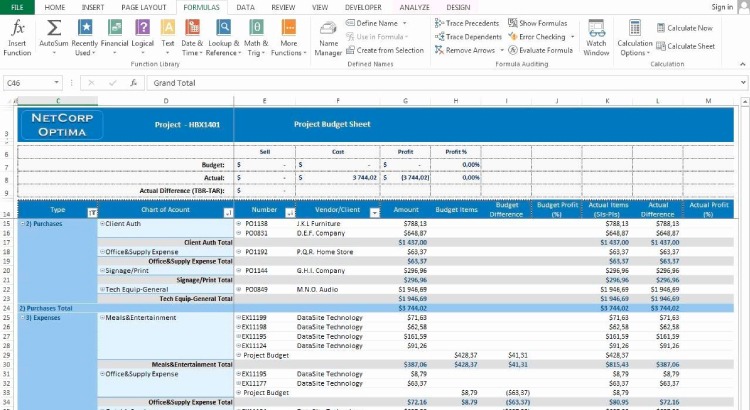
En el mundo del cálculo y sus variantes, Excel es una gran herramienta que nos hace mucho más accesible y fácil su correcto desempeño, pudiéndose facilitar aún más la tarea añadiendo o creando nuestras propias plantillas. Así podremos llevar a cabo todo tipo de trabajos, como presupuestos personales en Excel.
Excel es el gestor de hojas de cálculo más utilizado a nivel mundial, ya que posee una interfaz muy potente con la cual podremos realizar casi cualquier función que deseemos. Usada tanto por profesionales como por estudiantes, trabajadores y demás.
Microsoft, en su paquete Office lo incorporó y como sus muchas otras herramientas que incluye, las cuales están muy desarrolladas e incluyen habituales actualizaciones personalizando las acciones posibles y mejorándolas, no dejan margen a la introducción de otras aplicaicones similares en este sector.
Con la opción de poder añadir y personalizar las plantillas de nuestras hojas de Excel, la posibilidad de que otros usuarios se quieran unir a este gestor de hojas de cálculo se amplía aún más, siendo así capaz de que casi cualquier usuario, con un poco de maña o tiempo, lo llegue a utilizar en su día a día para la gestión de su negocio, trabajo etc.
Plantillas predefinidas por Microsoft
Quienes tienen miedo sin haber usado antes la herramienta, o incluso habiéndolo hecho, se les disipa dicho pensamiento si consultan y llevan a la práctica los consejos e instrucciones para el uso de las plantillas. Gracias a estas plantillas las cuales tenemos acceso de forma gratuita y fácil ya que vienen normalmente incorporadas en nuestra herramienta, podremos realizar nuestro trabajo de una manera más relajada y fácil, ya que cuenta con una organización de los datos dispuesta a ser abierta y utilizada sin apenas modificación.
Para que se comprenda mejor, las plantillas están diseñadas como si fuesen una simulación de cuál sería la estructura necesaria para nuestro requerimiento, por ejemplo, un informe de gastos del agua. Estas suelen ser categorizadas según para lo que se vayan a utilizar, aunque si accedemos a la web de los de Redmond disponemos de la opción de buscarlas por categorías o por palabras, según lo que más convenga al usuario. Existe una gran lista de categorías con casi cualquier tipo de plantilla adaptada para incluso el usuario más exigente.
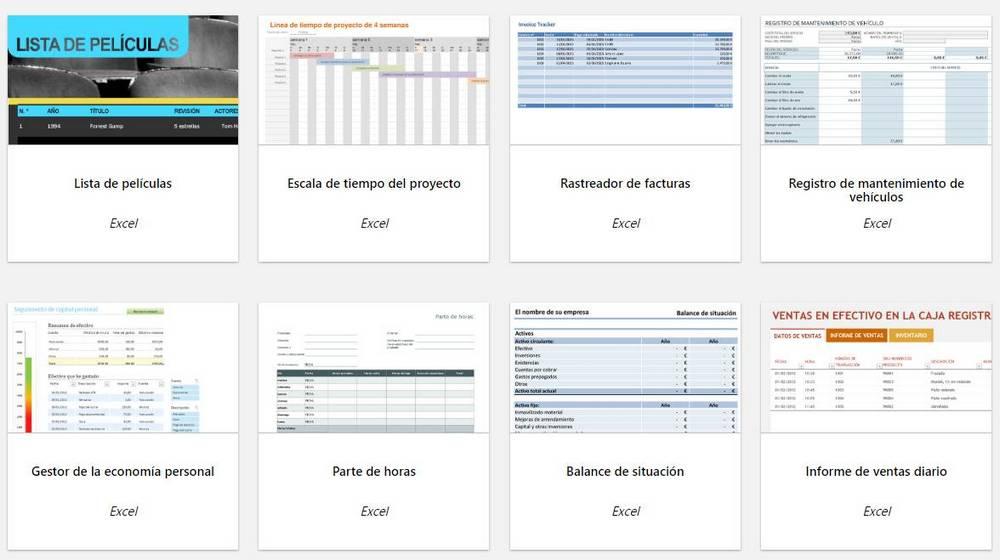
Como podemos observar en los ejemplos de plantillas, disponemos de diversas estructuras, para visualizar mejor el contenido que vamos a añadir y que sea más fácil la gestión.
Instalar plantillas desde Excel
La instalación y el uso de las plantillas en Excel es bastante sencillo ya que hay bastantes de estas ya incluidas en la propia herramienta y de las cuales podemos hacer uso en cualquier momento. Además las podemos modificar a nuestro gusto sin ningún problema siendo completamente personalizables.
Para poder hacer uso de ellas y ver todas las que tenemos disponibles podemos acceder a la web que anteriormente mencionábamos, o directamente creando un archivo nuevo con dicha plantilla. Accedemos al programa y podrán pasar dos cosas, que directamente nos aparezcan las plantillas, o tendremos que crear un archivo nuevo, para ello nos dirigimos a la pestaña superior izquierda, Archivo.
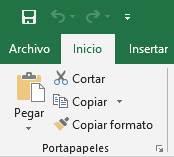
Una vez que hayamos clicado ahí nos dirigiremos a la pestaña «Nuevo» donde nos aparecerá de forma predeterminada las plantillas disponibles que vienen integradas en Excel de manera nativa. Podemos buscarlas por categorías o buscar por nombre una plantilla que deseemos.

Podemos previsualizarlas clicando en ellas, o verlas de mayor tamaño. Cuando queramos editar una plantilla o nos hayamos decidido por una, tan solo clicaremos en el botón «Crear» que nos aparece una vez que hayamos clicado en la miniatura de la plantilla.

Una vez abierta la plantilla, nos aparecerá tan cual en la imagen y la podremos editar como si la hubiésemos hecho nosotros mismos, pero facilitándonos mucho la estructura y organización de la hoja. Esta acción ocasiona un gran alivio para muchos usuarios, que tratan de lidiar con esta tarea.

Ahora una vez abierta y utilizada la plantilla, nos aparecerá en primera fila, la primera de la lista para que con tan solo volver a dar a Nuevo, la podamos abrir sin tener que volverla a buscar nuevamente. En el caso de usar mucho Excel y que la plantilla se pierda, es aconsejable ubicarla en algún lugar específico.
Instalar plantillas descargadas de Internet
Si lo que queremos es abrir e instalar una plantilla la cual no tenemos en el programa de Excel, lo podremos lograr de la siguiente forma.
Para esto tan solo tendremos que buscar la plantilla que queremos, ya sea de la Web de Microsoft, que alguien nos la haya pasado, o cualquier otro lugar, la descargamos y la abrimos en Excel.

Se nos habrá descargado un archivo .xltx el cual será el que vayamos a abrir posteriormente.
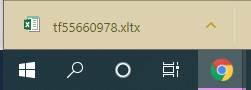
Nos dirigimos al programa, parte superior Archivo > Abrir > Examinar. Se nos abrirá una nueva ventana en la cual buscaremos el archivo, que muy posiblemente esté en «Descargas» una vez que abramos el archivo ya lo podremos editar.
Dicho archivo aparecerá en «Reciente» las próximas veces, por lo que no abría mayor problema que volver a hacer los pasos anteriores, y ya estaría. También podremos consultar las carpetas a las que accedimos anteriormente para buscar los archivos que abrimos.

Como podemos ver una vez abierta la plantilla, en la cual disponemos de ejemplos de como es la estructura y como está gestionada, apreciamos la simpleza que obtenemos con tan solo abrir un archivo, y el ahorro de tiempo que conseguimos de manera casi instantánea.

Si bien habéis seguido los pasos y tomado en cuenta lo dicho anteriormente, en un tiempo agradeceréis su uso. Son muchos los usuarios que día a día toma uso de este recurso para facilitar la gestión de sus tareas. En el caso de algunos comercios la realización de una plantilla o edición de la misma, puede generar una apariencia de mayor profesionalidad e implicación. Y no solo aplicándolo a el uso de esta herramienta sino también al del potente paquete de herramientas de Microsoft.
Aprendé a usar excel desde cero o potenciá los conocimientos que ya tenés haciendo clic acá.
Etiqueta:Excel, Microsoft, Microsoft Excel
